
Điều chỉnh khoảng giãn cách ký tự trong Keynote trên máy Mac
Bạn có thể tăng hoặc giảm khoảng cách giữa các ký tự trong văn bản bất kỳ. Bạn có thể muốn thực hiện việc này, ví dụ: để thử nghiệm độ dài của đường trong văn bản hoặc để làm cho tiêu đề vừa với một dòng.
Một cách khác ảnh hưởng tới khoảng giãn cách ký tự là sử dụng chữ ghép, chữ nối trang trí giữa hai ký tự để tạo nên một ký tự in đơn. Bạn có thể sử dụng chữ ghép trong bài thuyết trình nếu phông chữ bạn đang sử dụng hỗ trợ.

Tăng hoặc giảm khoảng cách giữa các ký tự
Đi tới ứng dụng Keynote
 trên máy Mac của bạn.
trên máy Mac của bạn.Mở một bài thuyết trình, sau đó chọn văn bản bạn muốn thay đổi hoặc chọn hộp văn bản để thay đổi tất cả văn bản trong đó.
Đối với văn bản cụ thể: Giãn cách ký tự chỉ áp dụng cho văn bản đó.
Đối với hộp văn bản: Giãn cách ký tự áp dụng cho bất kỳ văn bản nào bạn nhập trong hộp sau khi áp dụng thay đổi.
Trong thanh bên Định dạng
 , bấm vào tab Văn bản, sau đó bấm vào nút Kiểu ở gần đầu thanh bên.
, bấm vào tab Văn bản, sau đó bấm vào nút Kiểu ở gần đầu thanh bên.Trong phần Phông chữ, bấm vào
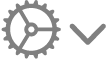 , sau đó sử dụng các mũi tên để thay đổi giá trị Giãn cách Ký tự.
, sau đó sử dụng các mũi tên để thay đổi giá trị Giãn cách Ký tự.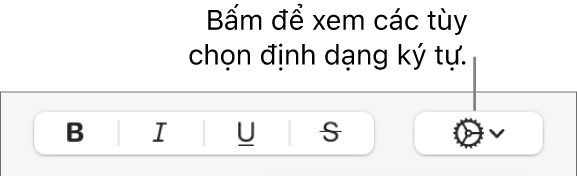
Khoảng cách mặc định bằng 0. Tăng giá trị này sẽ mở rộng khoảng cách và giảm giá trị sẽ thu hẹp nó.
Nếu bạn muốn sử dụng cùng cài đặt giãn cách và các cài đặt khác cho phần văn bản khác trong bài thuyết trình, hãy xác định một kiểu đoạn mới từ văn bản được chọn, sau đó áp dụng kiểu đó cho văn bản khác trong bài thuyết trình của bạn.
Bật hoặc tắt chữ ghép cho văn bản đã chọn
Đi tới ứng dụng Keynote
 trên máy Mac của bạn.
trên máy Mac của bạn.Mở một bài thuyết trình, sau đó chọn văn bản bạn muốn thay đổi hoặc chọn hộp văn bản để thay đổi tất cả văn bản trong đó.
Đối với văn bản cụ thể: Giãn cách ký tự chỉ áp dụng cho văn bản đó.
Đối với hộp văn bản: Giãn cách ký tự áp dụng cho bất kỳ văn bản nào bạn nhập trong hộp sau khi áp dụng thay đổi.
Trong thanh bên Định dạng
 , bấm vào tab Văn bản, sau đó bấm vào nút Kiểu ở gần đầu thanh bên.
, bấm vào tab Văn bản, sau đó bấm vào nút Kiểu ở gần đầu thanh bên.Trong phần Phông chữ, bấm vào
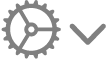 , bấm vào menu bật lên Chữ ghép, sau đó chọn một mục.
, bấm vào menu bật lên Chữ ghép, sau đó chọn một mục.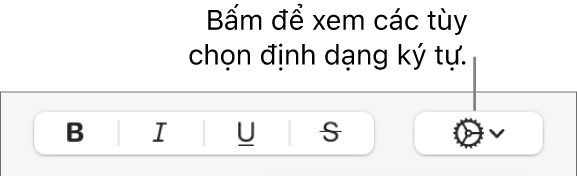
Sử dụng Mặc định: Sử dụng cài đặt chữ ghép được chỉ định trong cửa sổ Chữ viết cho phông chữ bạn đang sử dụng.
Để mở cửa sổ Chữ viết, chọn Định dạng > Phông chữ > Hiển thị Phông chữ (từ menu Định dạng ở đầu màn hình).
Không sử dụng: Sử dụng giãn cách thông thường không có chữ ghép cho phông chữ.
Sử dụng Tất cả: Sử dụng tất cả các chữ ghép có sẵn cho phông chữ.